- ExpressVPNクライアントは時々表示することができます 予期しないエラー サーバーを開こうとしているとき、またはサーバーに接続しようとしているときにメッセージが表示されます。
- 大したことではないように思えますが、VPNが機能しないと、プライバシーが危険にさらされる可能性があります。
- ほとんどの場合、ExpressVPNまたはPCを再起動するだけで、再び機能するようになります。
- ガイドをチェックして、ExpressVPNが 予期しないエラー メッセージ。

最高のVPNソリューションをめぐる競争は非常に緊密であり、細部がゲームチェンジャーになる可能性があります。 ExpressVPNは、この分野のリーダーとして高く評価されており、多くのことが期待されています。
ただし、特定のユーザーを疑わせるいくつかの問題があり、それらは特定の問題に関係しています 予期しないエラー これは、特に地理的に制限されたWebサイトからメディアをストリーミングしているときに発生することがあります。
この問題は、Windows 10プラットフォームではめったに発生しないため、それほど深刻ではありません。 ただし、このエラーが発生した場合に備えて、迅速な解決につながる以下の手順を提供しました。
私たちが推奨する5つの最高のVPN
 |
2カ年プランで59%オフ |  オファーを確認してください! オファーを確認してください! |
 |
79%オフ +2か月間無料 |
 オファーを確認してください! オファーを確認してください! |
 |
85%オフ! たったの1.99 $ 15ヶ月プランの月額 |
 オファーを確認してください! オファーを確認してください! |
 |
83%オフ(2.21 $ /月) +3か月間無料 |
 オファーを確認してください! オファーを確認してください! |
 |
76% (2.83$) 2カ年計画 |
 オファーを確認してください! オファーを確認してください! |
Windows10でExpressVPNの予期しないエラーを修正する方法
1:ExpressVPNをアンインストールして再インストールします
Windows10用のExpressVPNクライアントの問題は非常にまれです。 ただし、このソリューションは Express VPN International Ltd. は他の多くのアプリケーションと同じように、瞬く間に問題が発生する可能性があります。 まず、ExpressVPNのコピーが最新であることを確認してください。 更新シーケンスは、ほとんどの場合、アプリ内更新サービスによって自動的に管理されますが、手動でチェックアウトすることもできます。 すべてが正しいことを確認するためだけに。
前述のエラーが続く場合は、デスクトップクライアントをクリーンに再インストールすることをお勧めします。 そうすることで、VPNサービスを再確立し、ExpressVPNをWindowsシェルに再統合します。 クリーンな再インストールを実行する方法がわからない場合は、以下の手順に従ってください。
- の中に Windowsサーチ バー、タイプ コントロール 開いて コントロールパネル 結果のリストから。
-
カテゴリビューで、をクリックします プログラムをアンインストールする プログラムの下。

- を右クリックします VPN ソリューションとそれをアンインストールします。
- 使用する この推奨ツール または他のサードパーティのアンインストーラー掃除残りのすべてのファイル そしてレジストリエントリVPNが作成しました。
- PCを再起動します。
これで、公式ソースからクライアントをダウンロードして、再インストールプロセスを完了するだけです。

Express VPN
ExpressVPNクライアントを再インストールし、オンラインで接続している間は匿名のままにします。
2:別のサーバーを試す
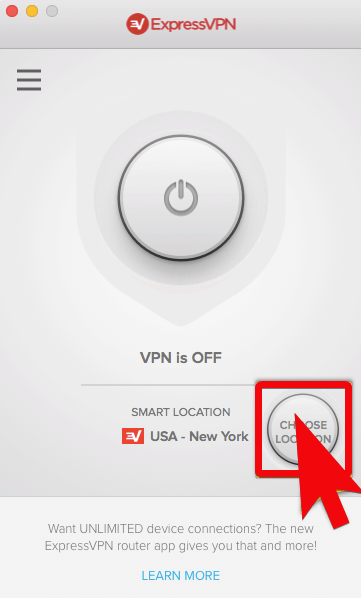
まず最初に。 このエラーは、Windowsプラットフォームではほとんど発生しません。 Appleのハンドヘルドデバイス用のExpressVPNのバージョンにバグがあったため、iOSユーザーを悩ませていました。 それでも、それがまれであっても、それはエラーであり、対処する価値があります。 これに取り組む最初の最も簡単な方法は、状態、場所、またはサーバーを変更することです。
トラフィックが最も多いサーバーがダウンすることはよくあることです。 また、ストリーミングサービスがIPアドレスに基づいて制限を課す場合があるため、別のサービスに切り替えることで、それを克服できるはずです。 もちろん、完全なVPNサービスがメディアプロバイダーによって完全にブロックされていない場合。
ExpressVPNクライアントで代替サーバーに切り替えるのはかなり簡単で、数も多いので、請求に合うサーバーを簡単に見つけることができます。 補足として、暗号化レベルを下げることを試みることができます。 これは、予期しないエラーの出現に直接関係しているわけではありませんが、それでも役立つ可能性があります。
3:MediaStreamerDNSの資格があることを確認してください
この 予期しないエラー ほとんどの場合、ユーザーが地理的に制限されているストリーミングメディアにアクセスしようとしたときに発生します。 現在、それらの多く(Netflixが最良の例です)はVPNサービスをブロックする傾向があるため、ExpressVPNは、たとえばNetflixにアクセスしてHDビデオをストリーミングできる特別なDNSセットアップを提供します。 バッファリングを高速化するために、MediaStreamerDNSにはいかなる種類の暗号化も伴いません。 一方、多くのユーザーは、PCのDNS構成に干渉したくないため、このオプションを破棄します。 Netflixが主な問題である場合は、NetflixのVPNを修正するためのガイドを確認してください。
ブラウザで実行するバージョンの代わりに、MicrosoftStoreのバージョンのNetflixを試すこともできます。 一部のユーザーは、そのアプローチでより幸運に恵まれました。
これはExpressVPNスイートの標準的な部分ではないため、使用するには登録する必要があります。 運が良ければ、これにより、問題なく選択したストリーミングメディアにアクセスできるようになります。 現在、登録と構成はかなり簡単なので、以下に示す手順に従うようにしてください。数秒で完了します。
- まず、PCでカスタマイズされたプロキシとDNSの設定をすべて無効にします。
- 開いた ExpressVPNWebサイト クレデンシャルでサインインします。
- クリック DNS設定.
- 有効にする IPアドレスを自動的に登録する をクリックします IPアドレスを登録する.
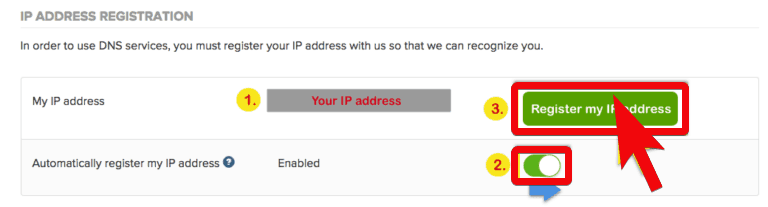
- 設定を閉じて、ExpressVPNデスクトップクライアントを開きます。
4:接続を確認します
接続にリモートで依存している場合でもトラブルシューティングを行う場合は、接続自体が完全に機能していることを確認してください。 つまり、このエラーはExpressVPNに固有のものですが、原因はさまざまです。 また、細心の注意を払いたい場合は、次のステップに進む前に確認することがいくつかあります。
手順はほとんど同じで、標準的な手順が含まれています。 以下に提供します。
- PC、ルーター、モデムを再起動します。
- ExpressVPNを使用せずに、帯域幅の速度を測定し、さらに重要なことに、データパッケージの遅延を測定します。
- ワイヤレス接続の代わりに有線を使用してください。
- Windows接続のトラブルシューティングを実行します。
-
DNSのフラッシュ:
- [スタート]を右クリックして、コマンドプロンプトを開きます。
- コマンドラインで、次のコマンドを入力し、それぞれの後にEnterキーを押します。
- ipconfig / release
- ipconfig / renew
- その後、次のコマンドを入力してEnterキーを押します。
- ipconfig / flushdns
- ExpressVPNサービスを再起動します。
- Windowsの検索バーに次のように入力します サービス 開いて サービス 結果のリストから。
- 見つける ExpressVPNサービス、それを右クリックして開きます プロパティ.
- サービスを停止して、再開してください。
- PCを再起動し、変更を探します。
- ルーターを更新します。
- ルーターを工場出荷時の設定にリセットします。
5:ウイルス対策とファイアウォールを無効にする
これらの微調整は、 接続 カテゴリですが、説明が必要なため、特に注意を払うことにしました。 つまり、古典的な意味でのサードパーティのアンチウイルスはExpressVPNに干渉してはなりません。
ただし、それらの多く(真の多機能セキュリティパワーハウスであるBitDefenderとして)は、追加の保護のために専用ファイアウォールに適合しています。 そして、それはVPNソリューションを喜んで妨害するものです。 したがって、ウイルス対策機能を無効にするか、さらに良いことに、ExpressVPNをホワイトリストに登録して自由に通信できるようにしてください。
Windows 10に関しては、組み込みのWindowsファイアウォールでも同じことを行ってください。 Windowsファイアウォールも無効にすることができますが、お勧めしません。 ホワイトリストは、ここでもはるかに優れたオプションです。 ExpressVPNクライアントがWindowsファイアウォールの境界を介して通信できるようにする方法がわからない場合は、以下の手順に従ってください。
- Windowsの検索バーに次のように入力します 許可する 選択します Windowsファイアウォールを介してアプリを許可する.
- クリックしてください 設定を変更するボタン。

- リストからExpressVPNを見つけてチェックボックスをオンにしますその横に。 また、両方を確認してくださいパブリックとプライベートネットワークが有効になっています。
- 変更を確認して、VPN経由での接続を再試行してください。
6:ExpressVPNサポートにチケットを送信する
最後に、提案された解決策のどれもあなたに何の役にも立たなかった場合、あなたができる最後のことはExpressVPNサポートに連絡することです。 顧客サポートに関しては、ExpressVPNは市場のリーダーの1つです。 したがって、適切でタイムリーなサポートと、目前の問題の迅速な解決を期待できます。 あなたは電子メールまたはで利用可能なライブチャットオプションを介してそれらに連絡することができます 公式ウェブサイト.
以上で、結論を出すことができます。 前述の手順で痛みの治療法が見つかることを願っています。 別の解決策に精通している場合、または提示した解決策について質問がある場合は、遠慮なく共有してください。 これは、すぐ下のコメントセクションで行うことができます。
よくある質問
ほとんどの場合、デバイスがサーバーに接続できないインターネット接続の問題があります。 そうでない場合は、アプリを再起動して接続を再試行してください。
あなたはアンインストールするための完全な指示に従うことができます ExpressVPNを再インストールします.
VPNを使用すると、表示されているIPアドレスが変更され、実際のIPアドレスが非表示になります。 良いものは、漏れからの保護さえ提供します。 のリストを参照してください プライバシーのためのトップVPN.


![ExpressVPNが起動せず、サービスを開始できない[修正済み]](/f/d6b17ebcbe9b9ddcb14a1631729397b3.jpg?width=300&height=460)